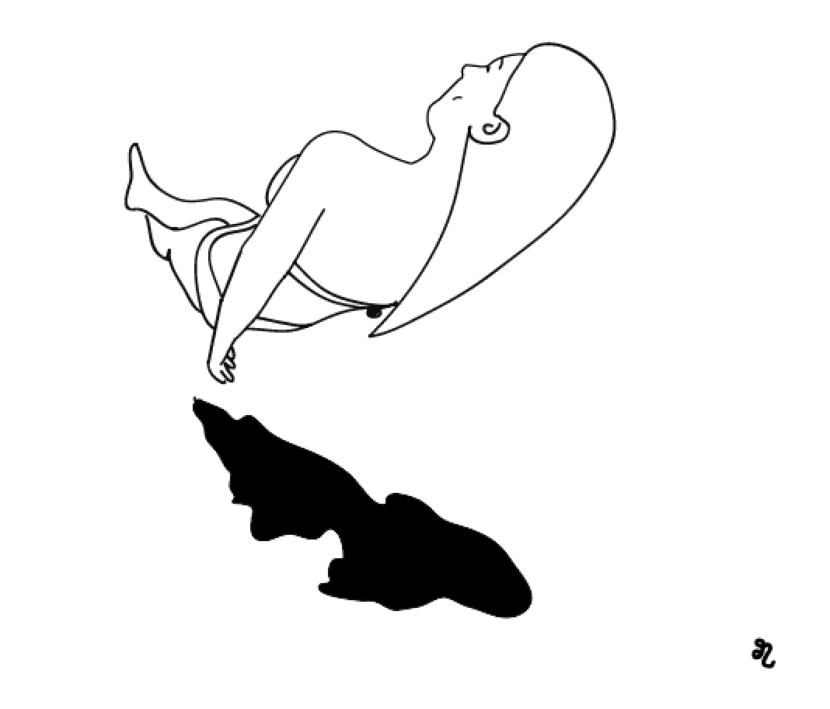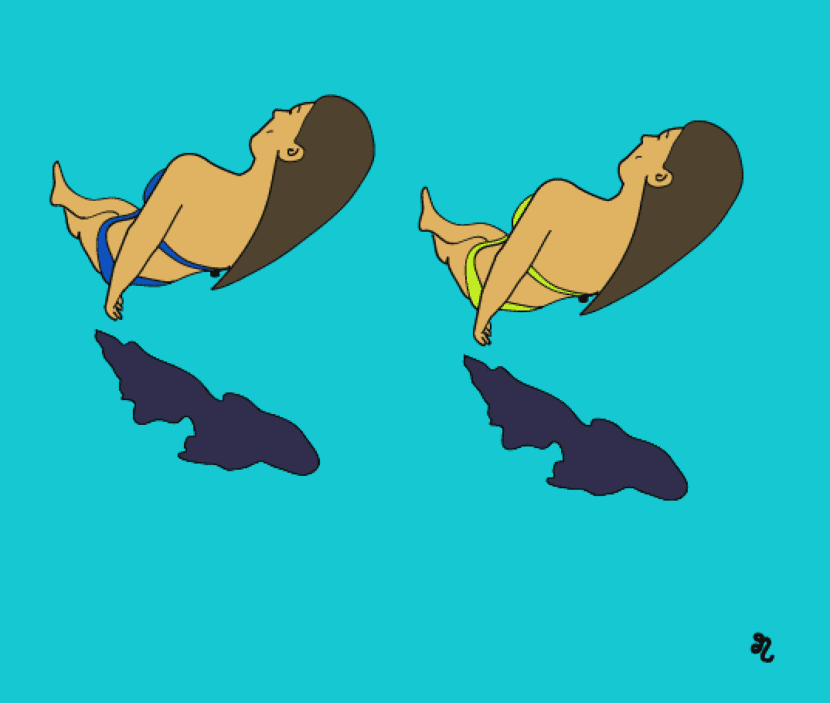
Иллюстратор - это инструмент дизайна что дает нам множество инструментов для достижения профессиональных результатов. Мы можем использовать ваши ресурсы без ограничений и изучить Основными инструментами то, что предлагает нам, является ключом к тому, чтобы начать им пользоваться.
Если вы начинали в графическом мире и любите иллюстрировать, рисовать мазки и придавать форму своим идеям, но вам сложно закрасить кистью каждую область, не волнуйтесь, есть инструмент, который это даст вам время, которого вам не хватает.
Первый шаг создать иллюстрацию через инсульты. Это должно быть закрыто, то есть они едины. Зачем? Для того, чтобы использовать интерактивный инструмент рисования, который позволит нам быстро и легко раскрасить каждую из областей.
Подготовьте штрихи в Illustrator
После создания линий мы выбираем их и в верхнем меню следуем следующему маршруту: Объект - Живая краска - Создать. На этом шаге мы сможем объединить штрихи, даже если они расположены в разных слоях. Другой вариант - расширять весь выбор.
Панель инструментов
Затем мы можем отменить выбор штрихов и перейти к Панель инструментов которые мы будем располагать, как правило, с одной из сторон. Ищем иконку Интерактивная живопись. Быстрый доступ достигается нажатием клавиш, если используется устройство Apple, фн + К. Если панель инструментов не отображается, перейдите в верхнее меню и следуйте по следующему пути: Окно - Инструменты.
Интерактивная живопись
После того, как мы нашли и выбрали интерактивный инструмент рисования, мы выберем желаемый цвет и применим его к каждой из областей. Одно из преимуществ использования этого инструмента - точность и экономия времени. Это позволяет нам сделать большее количество тестов цвета.
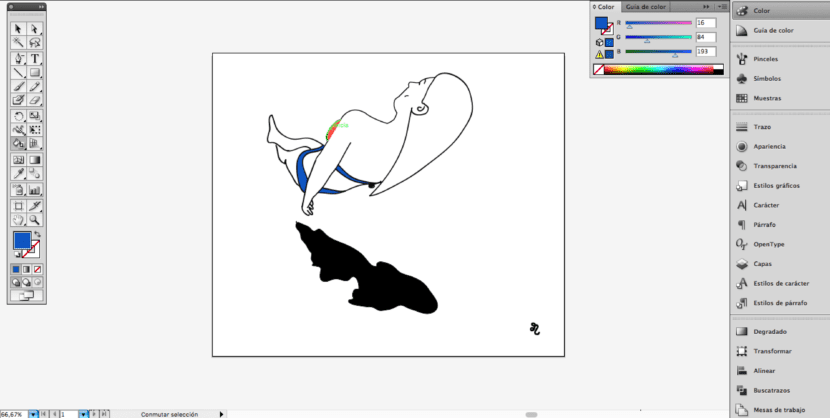
Образец цвета
Если у нас уже есть точные цвета, которые мы хотим использовать, мы можем сохранить цвета, которые мы будем применять в образцах, и когда у нас будет выбран интерактивный инструмент для рисования, мы увидим, что над значком появятся три цветовых поля, в соответствии с цветами, которые мы сохранили в образцах. Мы можем изменить цвет, который хотим применить, с помощью стрелок на клавиатуре.